Localizzazione iPhone: la guida essenziale
torna alla Home dei nostri consigli
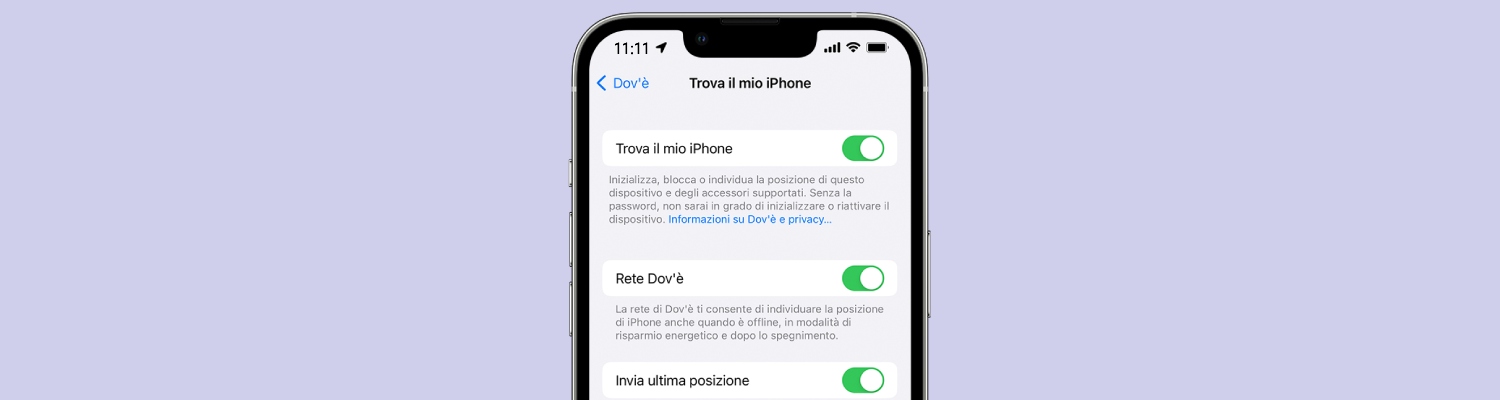

Scritto da Salvatore Macri
Indice:
Attivare i Servizi di Localizzazione
Per poter sfruttare appieno i servizi di localizzazione sul tuo iPhone e accedere a informazioni basate sulla tua posizione attuale, è necessario attivare i servizi di localizzazione. In questa sezione, esploreremo come attivare i servizi di localizzazione su iPhone e come utilizzarli nelle app.
Attivazione dei Servizi di Localizzazione su iPhone
Per attivare i servizi di localizzazione su iPhone, segui questi passaggi:
- 1. Apri l'app Impostazioni sul tuo dispositivo.
- 2. Tocca Privacy.
- 3. Seleziona Servizi di localizzazione.
- 4. Scorri verso il basso e trova l'interruttore per i servizi di localizzazione.
- 5. Tocca l'interruttore per attivare i servizi di localizzazione.
Una volta attivati i servizi di localizzazione, potrai consentire alle app di accedere alla tua posizione geografica per fornirti informazioni basate sulla tua posizione attuale.
Utilizzo dei Servizi di Localizzazione nelle App
Dopo aver attivato i servizi di localizzazione, molte app potranno richiedere l'accesso alla tua posizione per offrirti funzionalità basate sulla geolocalizzazione. Ad esempio, un'app di mappe ti fornirà indicazioni stradali precise sulla base della tua posizione attuale.
Per gestire l'accesso alla tua posizione per singole app, segui questi passaggi:
- 1. Apri l'app Impostazioni sul tuo iPhone.
- 2. Tocca Privacy.
- 3. Seleziona Servizi di localizzazione.
- 4. Scorri verso il basso e trova l'app per la quale desideri gestire l'accesso alla posizione.
- 5. Tocca l'app per accedere alle impostazioni di localizzazione per quella specifica app.
- 6. Seleziona tra le opzioni disponibili, come "Mai", "Chiedi la prossima volta", "Mentre usi l'app" o "Sempre", a seconda delle tue preferenze.
È importante tenere presente che alcune app potrebbero richiedere l'accesso alla tua posizione esatta. Puoi gestire queste impostazioni selezionando "Posizione esatta" nelle preferenze di localizzazione.
Attivando e consentendo l'accesso ai servizi di localizzazione sul tuo iPhone, potrai sfruttare appieno le funzionalità basate sulla geolocalizzazione offerte dalle app installate sul tuo dispositivo.
Scopri i nostri prodotti
Localizzare un iPhone con "Trova il Mio iPhone"
Se hai smarrito il tuo iPhone o lo hai perso, puoi utilizzare il servizio "Trova il Mio iPhone" per localizzarlo. Questo servizio offre diverse opzioni per aiutarti a ritrovare il tuo dispositivo smarrito o rubato. In questa sezione, esploreremo l'attivazione remota di "Trova il Mio iPhone", l'utilizzo del servizio tramite iCloud e la localizzazione delle foto scattate con l'iPhone.
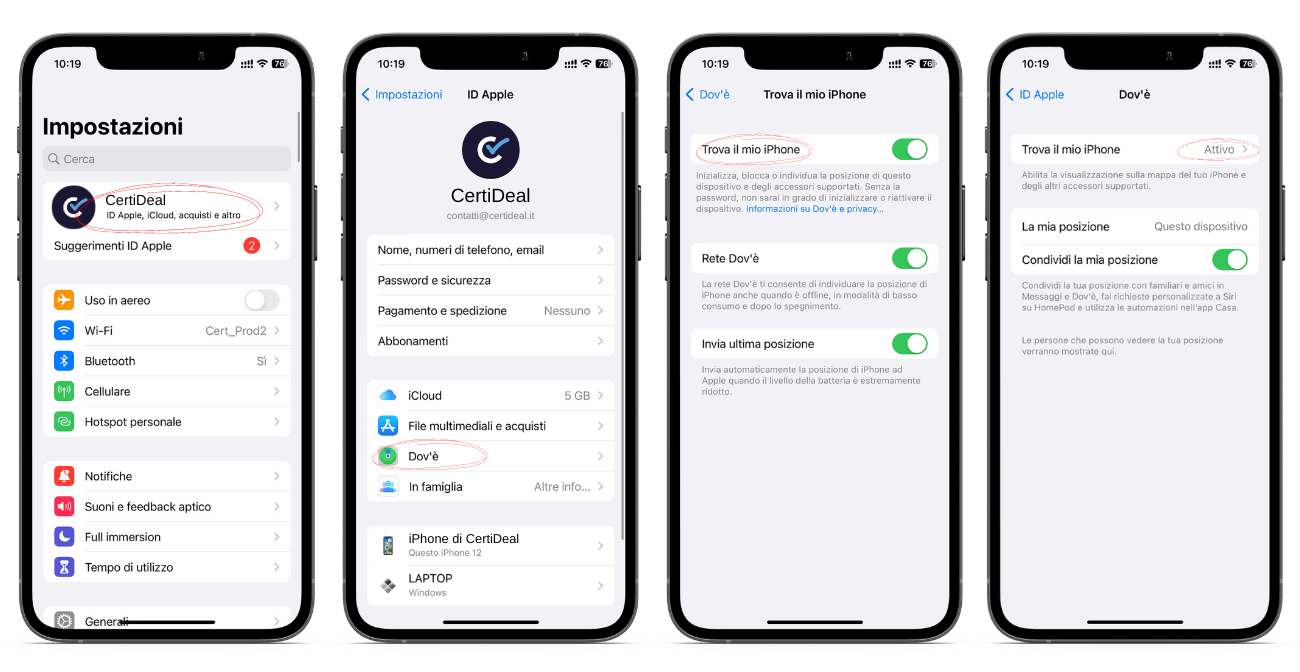
Attivazione Remota di "Trova il Mio iPhone"
Per attivare il servizio "Trova il Mio iPhone" in remoto, segui questi passaggi:
- 1. Apri l'app Impostazioni sul tuo iPhone.
- 2. Tocca il tuo nome in cima alle impostazioni.
- 3. Seleziona "Trova il Mio" nella lista delle impostazioni.
- 4. Attiva l'opzione "Trova il Mio iPhone" e l'opzione "Invia ultima posizione".
Una volta attivato, il tuo iPhone sarà localizzabile tramite il servizio "Trova il Mio iPhone" su altri dispositivi Apple o tramite il sito web iCloud.
Utilizzo del Servizio "Trova il Mio iPhone" tramite iCloud
Per utilizzare il servizio "Trova il Mio iPhone" tramite iCloud, segui questi passaggi:
- 1. Accedi al sito web iCloud utilizzando il tuo Apple ID.
- 2. Seleziona l'app "Trova iPhone" nella schermata principale di iCloud.
- 3. Verrà visualizzata una mappa con la posizione del tuo iPhone. Puoi ingrandire o ridurre la mappa per ottenere una migliore visualizzazione.
- 4. Utilizza le opzioni disponibili per emettere un suono sull'iPhone, attivare la modalità Smarrito o cancellare tutti i dati dal dispositivo, se necessario.
Localizzazione delle Foto scattate con l'iPhone
Per abilitare la localizzazione delle foto scattate con l'iPhone, segui questi passaggi:
- 1. Apri l'app Impostazioni sul tuo iPhone.
- 2. Tocca "Privacy".
- 3. Seleziona "Servizi di localizzazione".
- 4. Scorri verso il basso e trova l'app Fotocamera.
- 5. Assicurati che l'opzione "Mentre usi l'app" sia attivata.
Abilitando questa opzione, le foto scattate con l'iPhone includeranno le informazioni sulla posizione, consentendoti di visualizzare dove sono state scattate.
Con il servizio "Trova il Mio iPhone" e l'abilitazione della localizzazione delle foto, hai a disposizione strumenti utili per localizzare il tuo iPhone in caso di smarrimento o furto. Ricorda sempre di proteggere i tuoi dispositivi Apple e di prendere le precauzioni necessarie per evitare situazioni indesiderate.
Modalità di Localizzazione Nascosta sull'iPhone
Quando hai bisogno di localizzare un iPhone in modo discreto, è possibile attivare la modalità di localizzazione nascosta. Ci sono diverse opzioni e app disponibili per aiutarti a raggiungere questo obiettivo.
Attivare la Localizzazione di Nascosto sull'iPhone
Per poter localizzare un iPhone di nascosto, è necessario che i servizi di geolocalizzazione siano attivati sul dispositivo. Puoi fare ciò seguendo questi passaggi:
- 1. Apri le impostazioni del tuo iPhone.
- 2. Scorri verso il basso e tocca "Privacy".
- 3. Seleziona "Servizi di localizzazione".
- 4. Assicurati che l'interruttore dei servizi di localizzazione sia attivato.
Una volta attivati i servizi di localizzazione, puoi procedere con l'utilizzo di app specifiche per localizzare l'iPhone.
Utilizzo dell'App "Dov'è" per la Localizzazione Nascosta
Una delle opzioni più popolari per localizzare un iPhone di nascosto è utilizzare l'app "Dov'è" fornita da Apple gratuitamente. Questa app ti consente di localizzare l'iPhone in tempo reale tramite una mappa interattiva. Puoi anche sfruttare altre funzionalità utili, come far squillare il telefono, impostare un codice di blocco o addirittura ripristinare il dispositivo alle impostazioni di fabbrica.
Per utilizzare l'app "Dov'è", segui questi passaggi:
- 1. Assicurati di avere l'app "Dov'è" installata sul tuo iPhone. Se non l'hai già installata, puoi scaricarla gratuitamente dall'App Store.
- 2. Apri l'app "Dov'è" e accedi con il tuo ID Apple.
- 3. Seleziona l'iPhone che desideri localizzare dalla lista dei tuoi dispositivi.
- La mappa mostrerà la posizione del tuo iPhone in tempo reale.
Altre Opzioni per Localizzare l'iPhone di Nascosto
Oltre all'app "Dov'è" di Apple, esistono altre opzioni disponibili per localizzare un iPhone di nascosto. Ecco alcune alternative:
- Puoi utilizzare l'app gratuita Prey, che ti consente di registrare fino a tre dispositivi. Questa app offre la possibilità di aggiornare manualmente la posizione del dispositivo o di inviare report regolari sulla posizione.
- L'app Lookout è un'altra opzione gratuita che ti permette di localizzare un iPhone a distanza tramite una mappa geografica.
- Puoi anche considerare l'utilizzo di applicazioni di controllo parentale o app di sicurezza fornite da noti marchi di antivirus. Queste app offrono funzionalità di localizzazione, ma richiedono l'installazione sul dispositivo che desideri localizzare e l'accesso ai servizi di geolocalizzazione.
Ricorda che l'utilizzo di app per la localizzazione di nascosto dovrebbe essere effettuato in accordo con le leggi locali e con il consenso delle persone coinvolte. Assicurati di utilizzare queste opzioni in modo etico e responsabile.
Scopri i nostri prodotti
Servizi di Localizzazione su iPhone e iPad
Quando si tratta di localizzare un iPhone, i dispositivi iOS offrono una serie di servizi di localizzazione che consentono alle app di accedere alla posizione geografica dell'utente per fornire informazioni basate sulla sua posizione attuale. In questa sezione, esploreremo due importanti aspetti dei servizi di localizzazione su iPhone e iPad: l'utilizzo dei servizi di localizzazione su reti cellulari e GPS e la gestione della localizzazione per singole app.
Utilizzo dei Servizi di Localizzazione su Reti Cellulari e GPS
Gli iPhone e i modelli di iPad (Wi-Fi + Cellular) utilizzano i servizi di localizzazione su reti cellulari e GPS per determinare la posizione dell'utente. Questi servizi sfruttano una combinazione di tecnologie, tra cui il GPS (Global Positioning System), per ottenere informazioni precise sulla posizione.
La localizzazione utilizza il GPS, il Bluetooth, hotspot Wi-Fi crowd-sourced e ripetitori cellulari per determinare la posizione approssimativa del dispositivo iOS. Questi servizi lavorano insieme per fornire dati accurati sulla posizione dell'utente, consentendo alle app di offrire funzionalità basate sulla sua posizione attuale.
Gestione della Localizzazione per Singole App
È importante tenere sotto controllo le app che hanno accesso alla tua posizione. Le app su iPhone utilizzeranno la posizione dell'utente solo dopo aver ottenuto l'autorizzazione e la concessione della stessa da parte dell'utente. Questo garantisce che tu abbia il pieno controllo su quali app possono accedere alla tua posizione.
Per gestire la localizzazione per singole app, segui questi passaggi:
- 1. Vai su Impostazioni sul tuo dispositivo iOS.
- 2. Scorri verso il basso e tocca Privacy.
- 3. Seleziona Localizzazione.
- 4. Qui vedrai un elenco di tutte le app che hanno richiesto l'accesso alla tua posizione. Puoi selezionare un'app specifica per modificare le impostazioni di localizzazione.
Per ogni app, avrai diverse opzioni per gestire la localizzazione:
- Mai: L'app non avrà accesso alla tua posizione.
- Chiedi la prossima volta: L'app richiederà il permesso di accedere alla tua posizione la prossima volta che verrà utilizzata.
- Mentre usi l'app: L'app avrà accesso alla tua posizione solo quando verrà utilizzata attivamente.
- Sempre: L'app avrà sempre accesso alla tua posizione, anche quando non viene utilizzata attivamente.
Gestire la localizzazione per singole app ti consente di bilanciare la privacy con le funzionalità offerte dalle app. Puoi decidere quali app possono utilizzare la tua posizione in base alle tue preferenze personali.
Sapere come utilizzare correttamente i servizi di localizzazione su iPhone e gestire l'accesso alla posizione per singole app ti aiuterà a massimizzare l'esperienza utente e proteggere la tua privacy.
Precisione della Localizzazione su Dispositivi iOS
Quando si tratta di localizzare un iPhone, è importante comprendere la precisione dei servizi di localizzazione sui dispositivi iOS. Questo include l'autorizzazione delle app alla localizzazione e i meccanismi utilizzati su iPhone e iPad.
Autorizzazione delle App alla Localizzazione
Le app su iPhone richiedono l'autorizzazione dell'utente per accedere alla sua posizione geografica. Prima che un'app possa utilizzare la localizzazione, sarà richiesto il consenso dell'utente. Questo consenso viene richiesto solo una volta e l'utente può modificare le impostazioni di autorizzazione in qualsiasi momento.
Per autorizzare un'app alla localizzazione:
- 1. Vai su "Impostazioni" sul tuo iPhone.
- 2. Scorri verso il basso e tocca "Privacy".
- 3. Seleziona "Localizzazione".
- 4. Trova l'app per cui desideri modificare le impostazioni e toccala.
- Seleziona una delle opzioni di autorizzazione: "Mai", "Durante l'uso dell'app" o "Sempre".
Le opzioni di autorizzazione consentono di controllare quando un'app può accedere alla tua posizione. Ad esempio, puoi scegliere di consentire l'accesso alla posizione solo quando stai effettivamente utilizzando l'app o consentire l'accesso in qualsiasi momento.
Meccanismi di Localizzazione su iPhone e iPad
Gli iPhone e i modelli di iPad (Wi-Fi + Cellular) utilizzano diversi meccanismi per determinare la posizione dell'utente. Questi includono:
- GPS: Il Global Positioning System (GPS) utilizza segnali satellitari per calcolare la posizione esatta dell'iPhone o dell'iPad.
- Bluetooth: Il Bluetooth può essere utilizzato per determinare la posizione approssimativa dell'utente utilizzando dispositivi come gli AirTag Apple o altri dispositivi Bluetooth abilitati.
- Hotspot Wi-Fi crowd-sourced: Gli iPhone possono utilizzare reti Wi-Fi circostanti per determinare la posizione approssimativa dell'utente. Questa funzionalità è basata su hotspot Wi-Fi crowd-sourced e non richiede una connessione attiva a una rete Wi-Fi.
- Ripetitori cellulari: I ripetitori cellulari possono fornire informazioni sulla posizione approssimativa dell'utente utilizzando le celle delle reti di telefonia mobile.
È importante notare che la precisione della localizzazione può variare a seconda dei fattori ambientali e delle condizioni del segnale. In generale, il GPS offre la precisione più elevata, seguito dal Bluetooth, gli hotspot Wi-Fi crowd-sourced e i ripetitori cellulari.
Comprendere l'autorizzazione delle app alla localizzazione e i meccanismi utilizzati su iPhone e iPad ti aiuterà a gestire in modo efficace la tua privacy e a ottenere informazioni accurate basate sulla tua posizione attuale.
Scopri i nostri prodotti
Gestione della Localizzazione su Dispositivi Apple
Quando si tratta di localizzare un iPhone o un iPad, è importante conoscere le opzioni di gestione della localizzazione disponibili sui dispositivi Apple. In questa sezione, esploreremo come attivare e disattivare la localizzazione su iPhone e iPad, nonché come controllare l'accesso alla posizione su un Mac.
Attivazione e Disattivazione della Localizzazione su iPhone e iPad
Su iPhone e iPad, è possibile attivare o disattivare la localizzazione in qualsiasi momento. Per farlo, segui questi semplici passaggi:
- 1. Apri l'app Impostazioni sul tuo dispositivo.
- 2. Scorri verso il basso e tocca "Privacy".
- 3. Tocca "Localizzazione".
Una volta all'interno delle impostazioni di localizzazione, puoi attivare o disattivare l'opzione "Localizzazione" per consentire o impedire alle app di accedere alla tua posizione. È importante notare che alcune app potrebbero richiedere l'accesso alla localizzazione per funzionare correttamente. Ogni volta che un'app richiede l'autorizzazione, puoi scegliere tra diverse opzioni come "Consenti una volta", "Consenti mentre usi l'app" o "Non consentire".
Controllo dell'Accesso alla Posizione su Mac
Anche su un Mac è possibile gestire l'accesso alla posizione e controllare quali app possono utilizzare i servizi di localizzazione. I passaggi per farlo possono variare a seconda della versione del sistema operativo utilizzata. Ecco come puoi fare:
- 1. Fare clic sul menu Apple nella parte superiore sinistra dello schermo.
- 2. Seleziona "Preferenze di Sistema".
3. A seconda della versione del sistema operativo, cerca e fai clic su "Sicurezza e Privacy" o "Privacy e Sicurezza".
- 4. Fai clic sulla scheda "Privacy".
All'interno della scheda "Privacy", dovresti trovare l'opzione "Localizzazione". Fai clic su di essa per visualizzare e modificare le impostazioni di accesso alla posizione per le app specifiche. Puoi anche consentire l'utilizzo della posizione del Mac per i suggerimenti di Siri e Safari e identificare luoghi frequenti per fornire informazioni utili in altre app come Mappe, Calendario e Promemoria.
Grazie alla gestione della localizzazione su dispositivi Apple, puoi controllare e personalizzare l'accesso alla tua posizione per garantire la privacy e la sicurezza dei tuoi dati. Ricorda di esaminare regolarmente le impostazioni di localizzazione e di concedere l'accesso solo alle app di cui ti fidi.
Se stai considerando l'acquisto di un nuovo iPhone, ti invitiamo a scoprire la nostra vasta selezione di iPhone ricondizionati, tutti garantiti per 2 anni e meticolosamente testati su 32 punti di controllo. Per trovare le migliori offerte iPhone, visita la nostra sezione dedicata alle promozioni.
Grazie per averci letto.
Ricerche correlate:
Trova il mio iPhone - Come utilizzare Trova il mio iPhone - Come rintracciare iPhone smarrito - AirTag Apple - Find my iPhone - Trova il mio iPhone con iCloud - attivare localizzazione iPhone - Trova l'iPhone di un amico - Dov'è iPhone - Trova il mio iPhone da Android - Rintracciare iPhone spento




